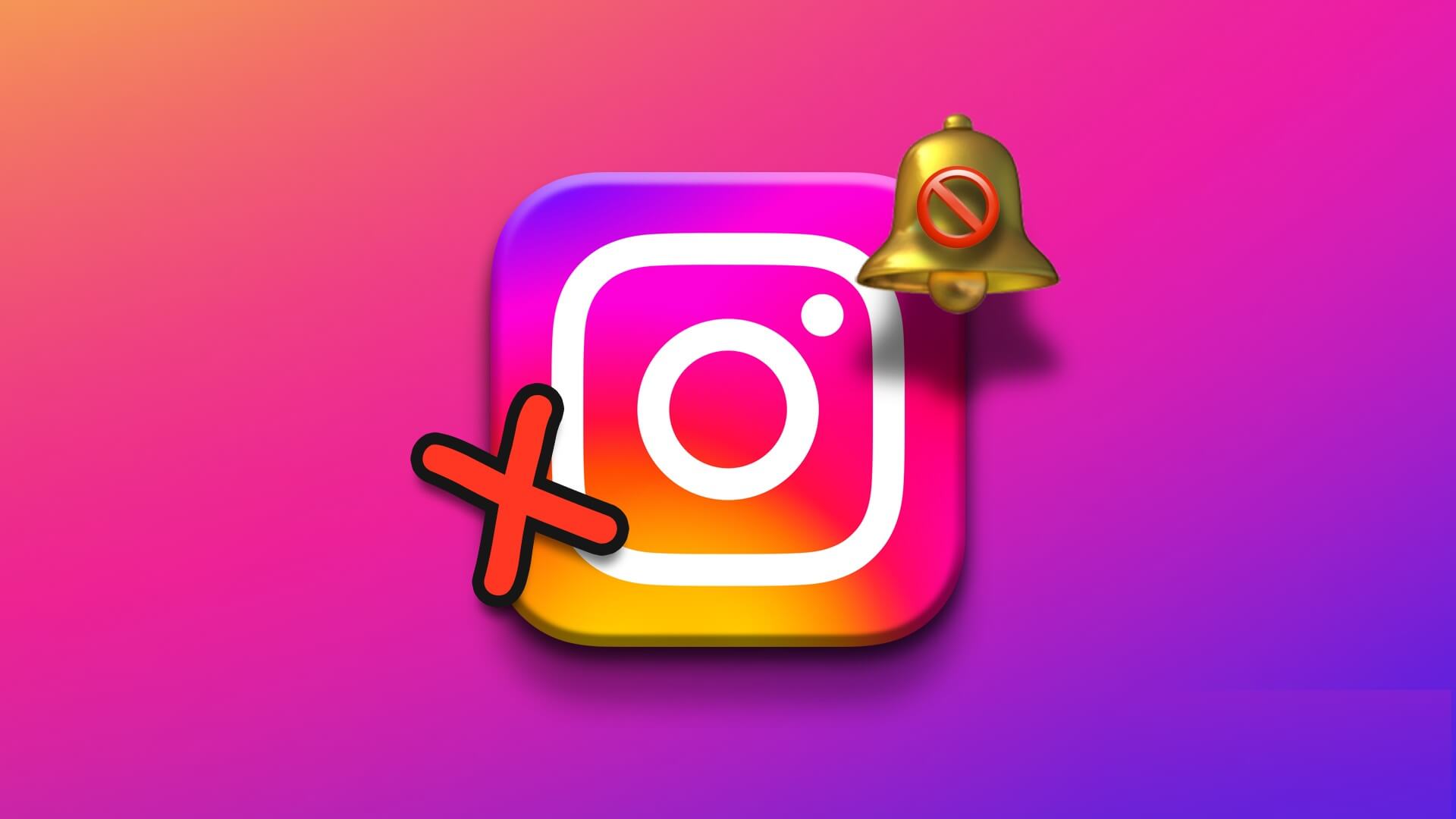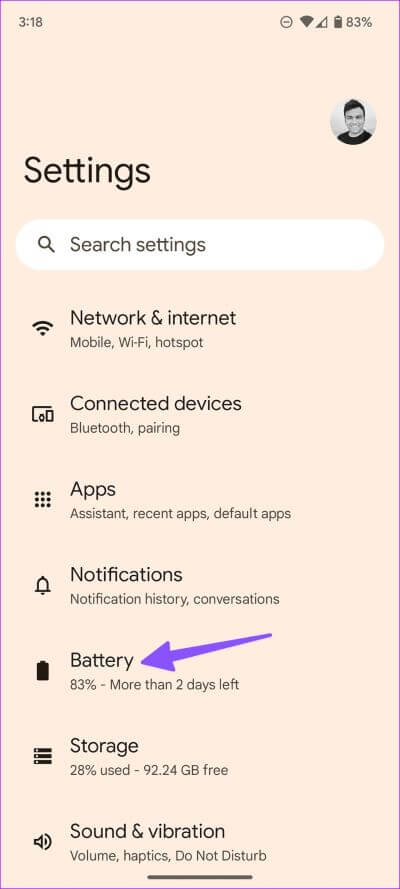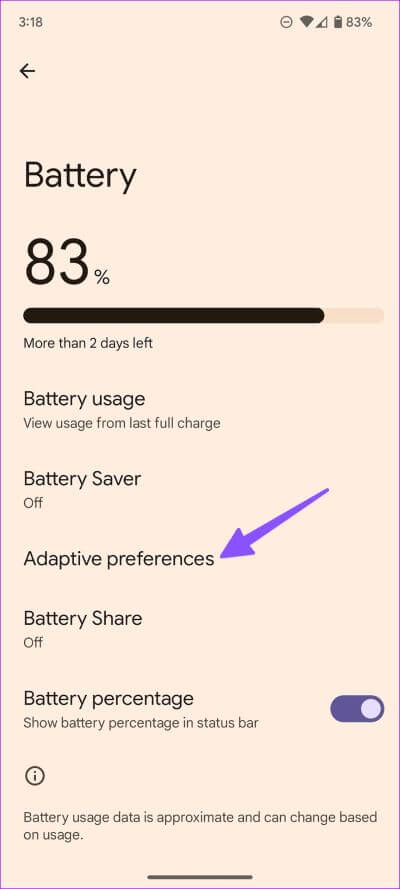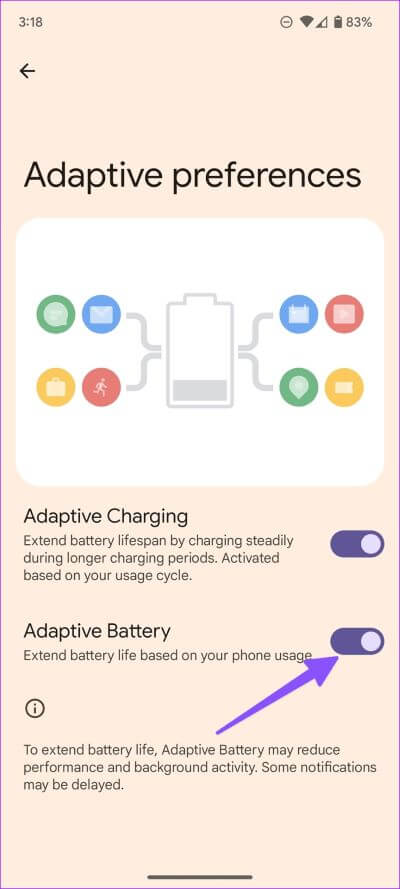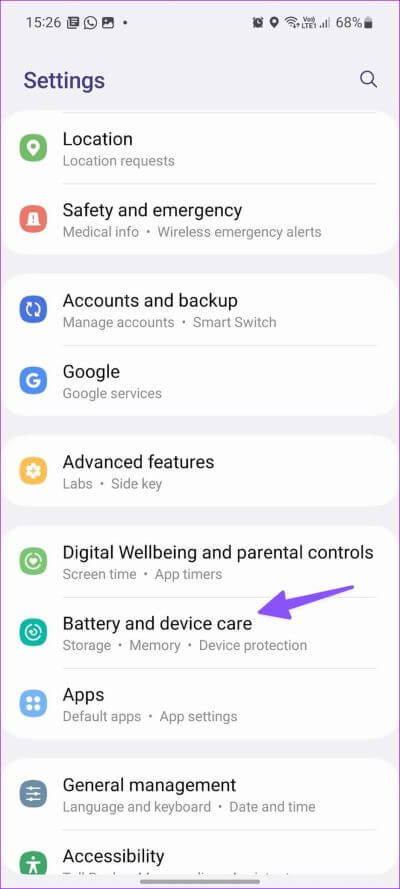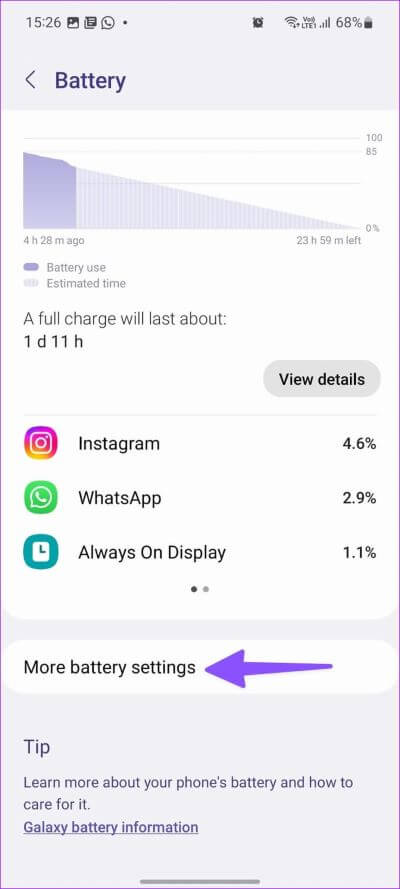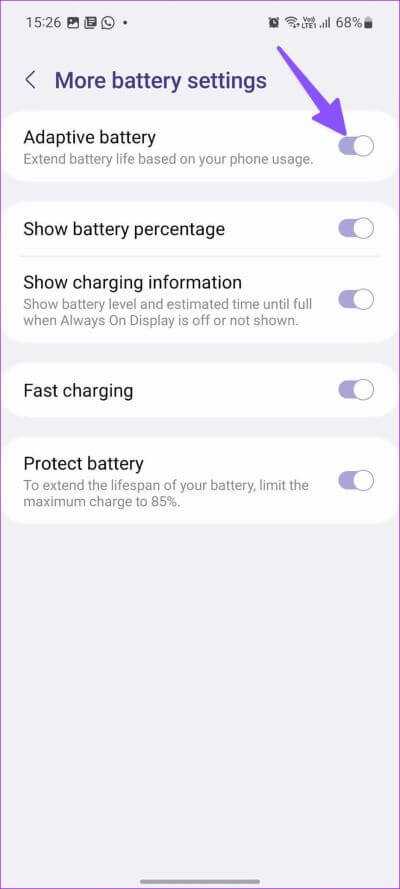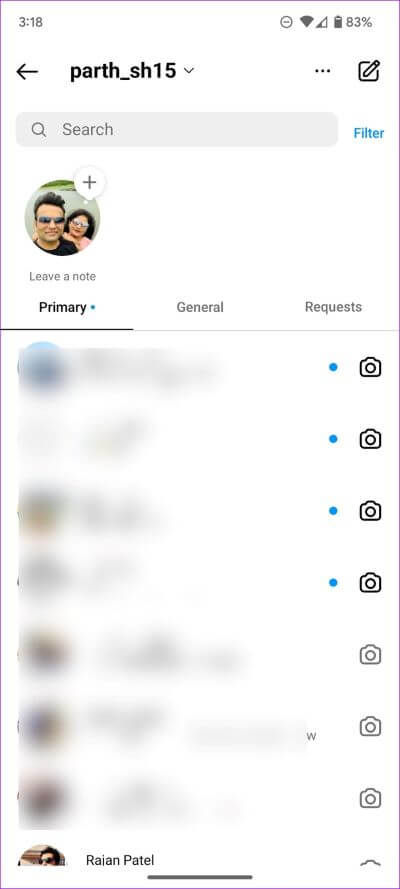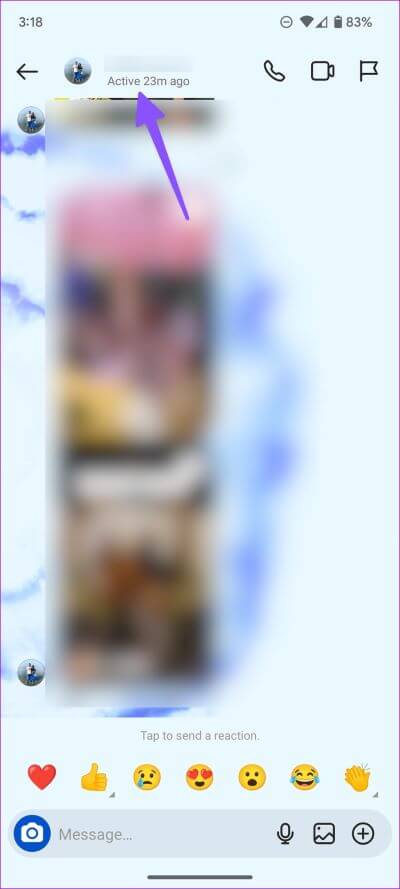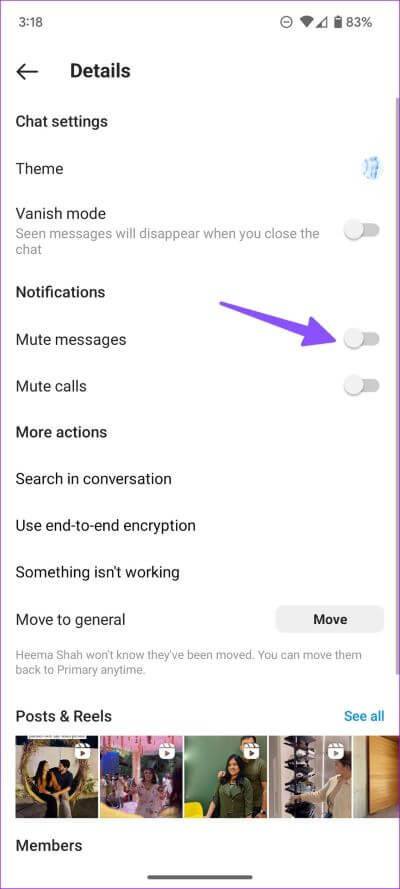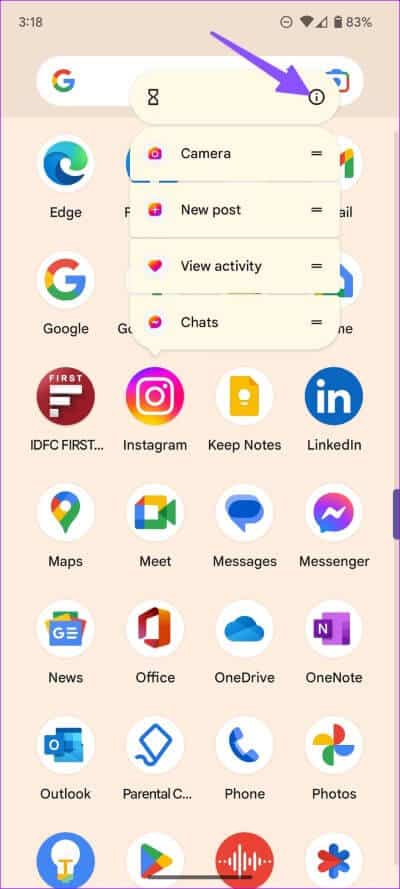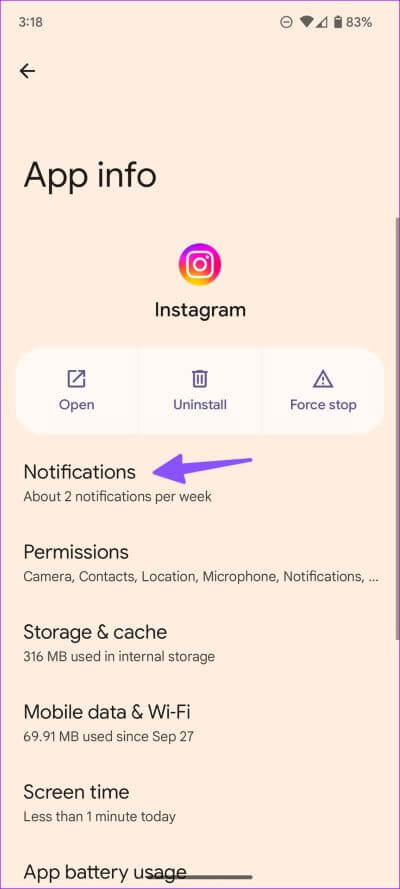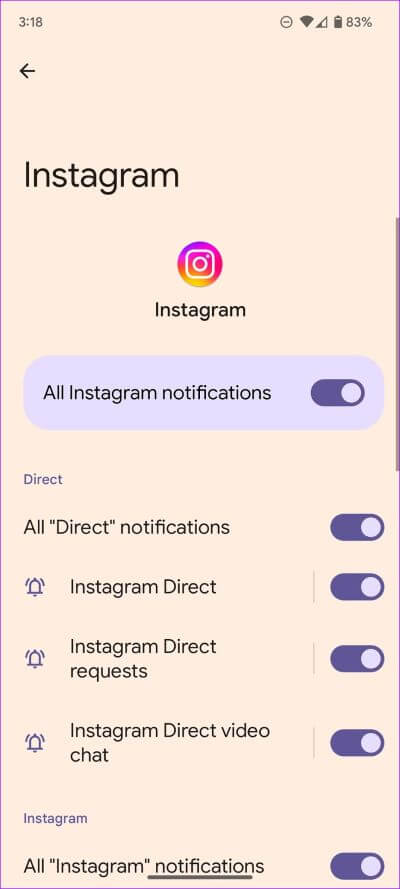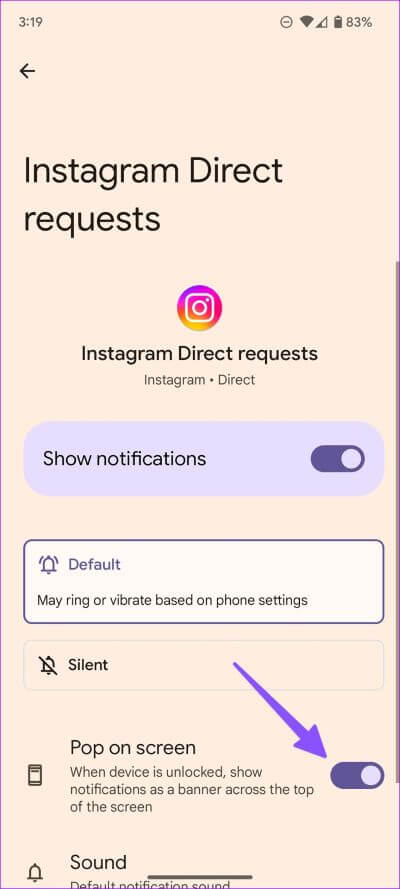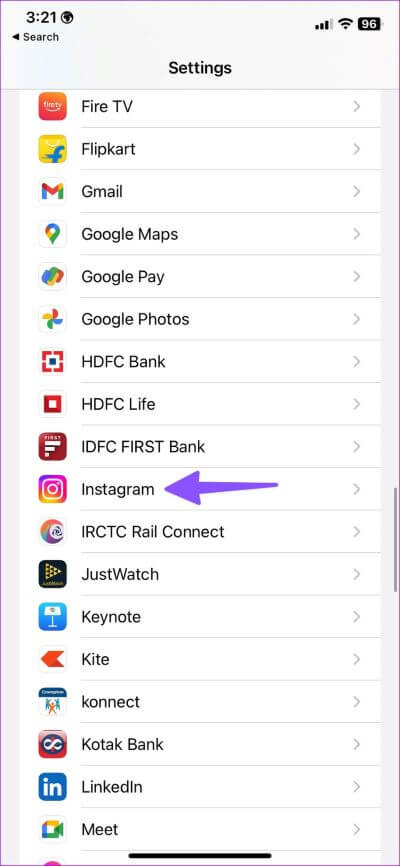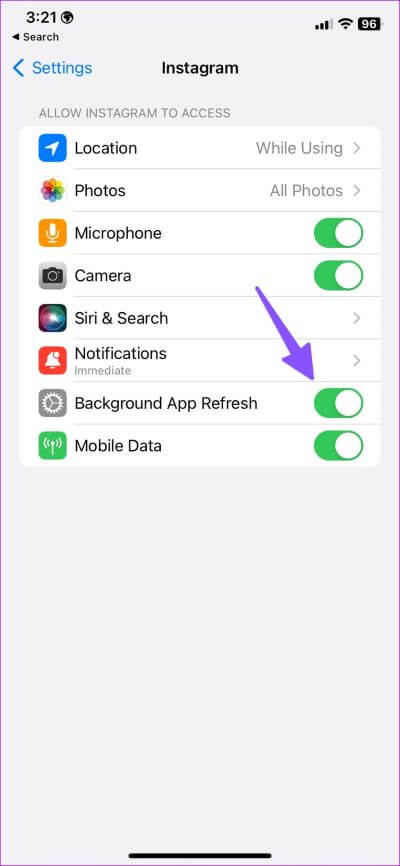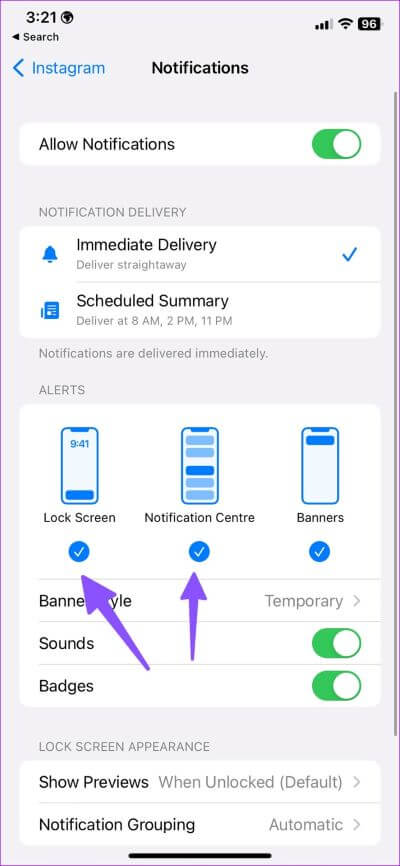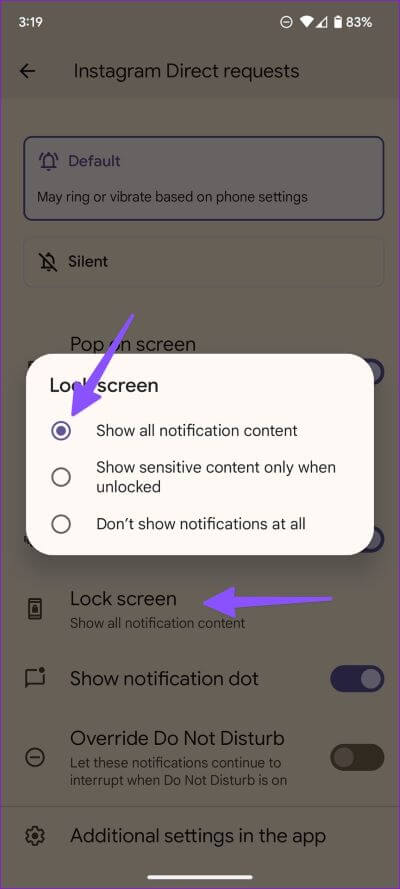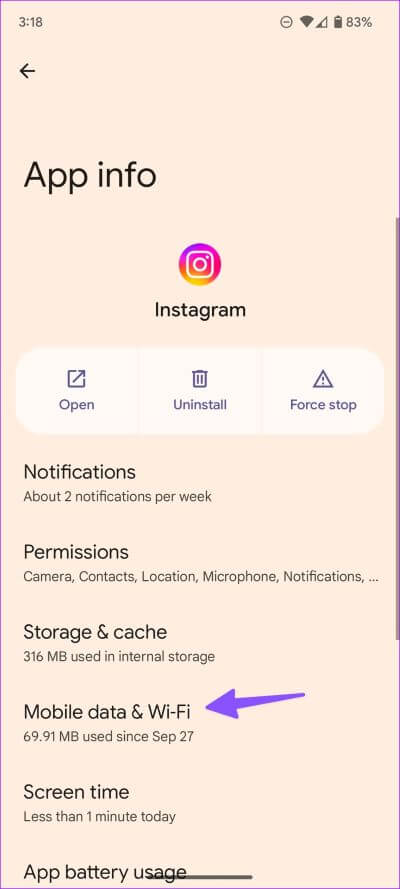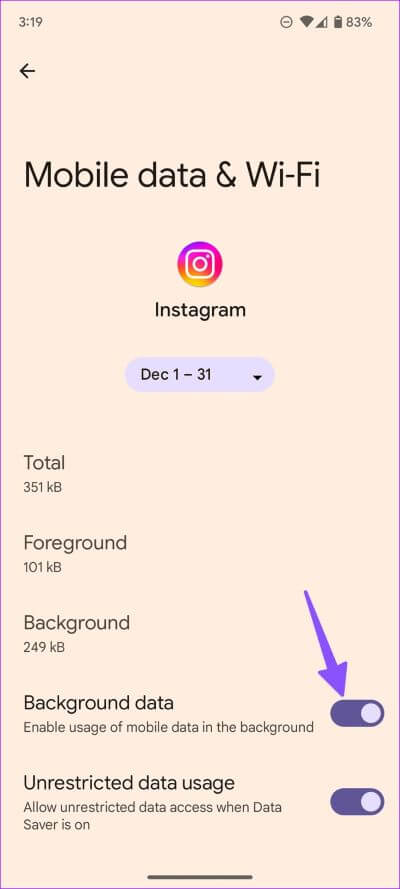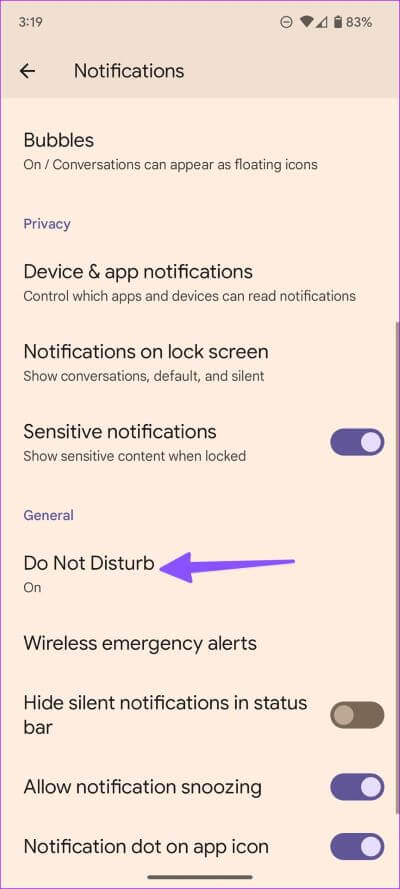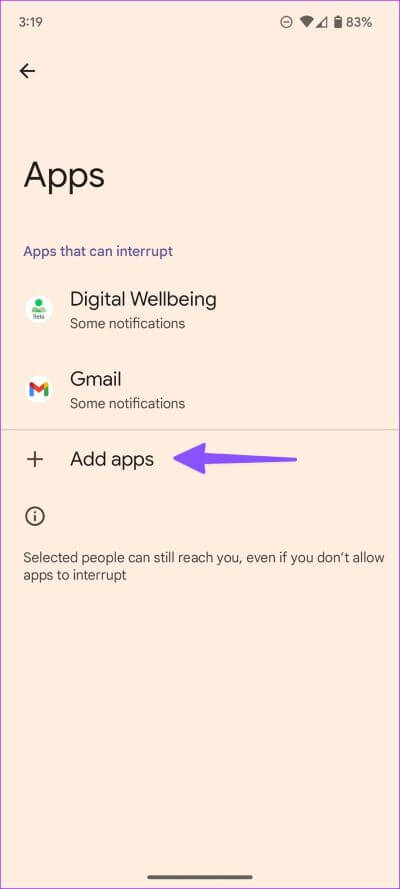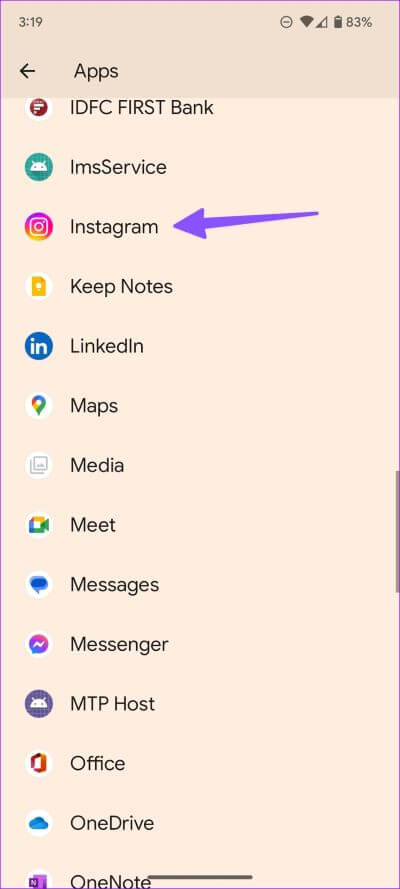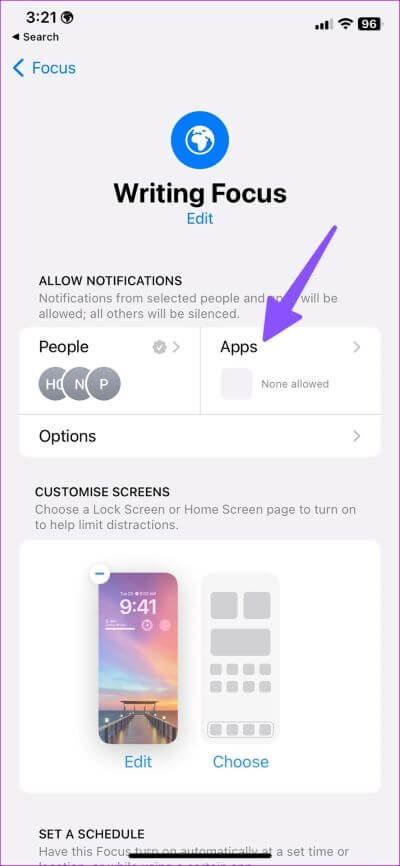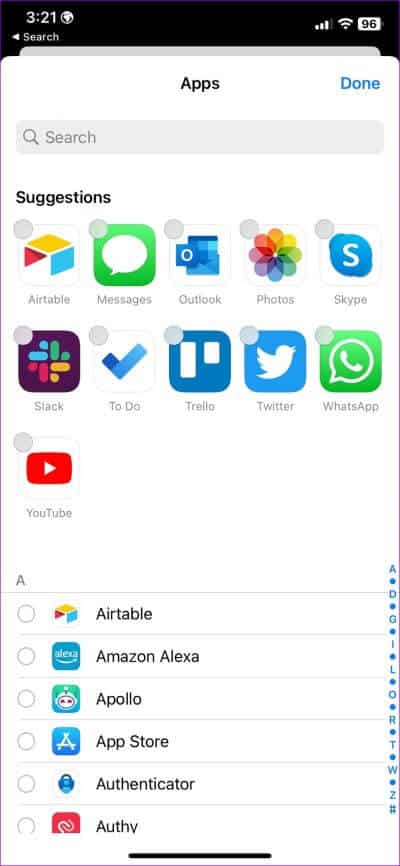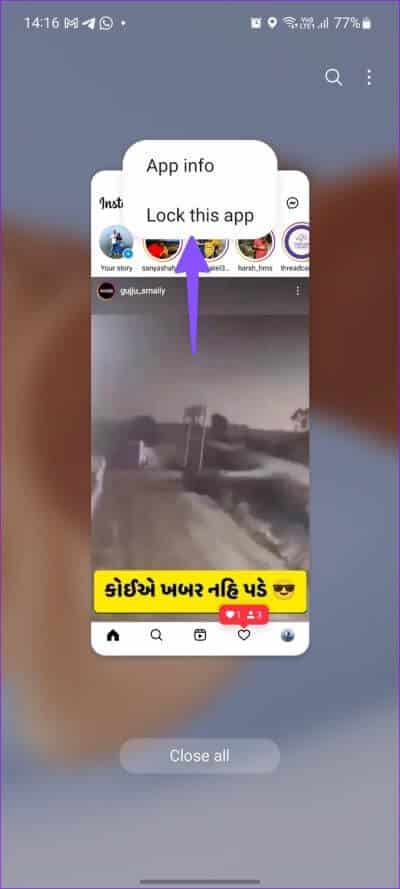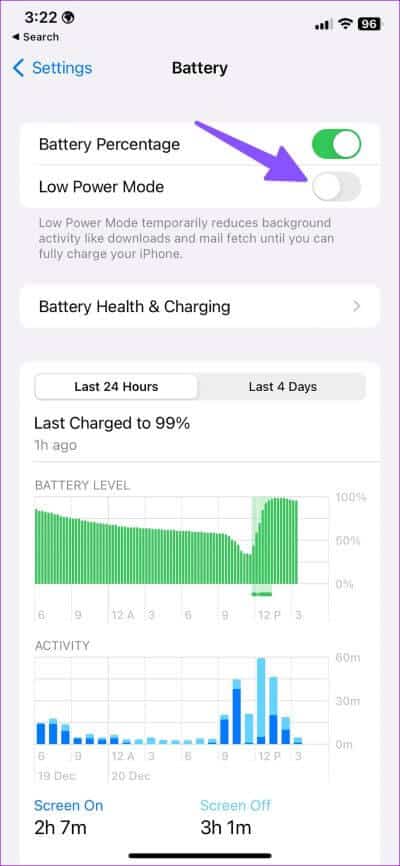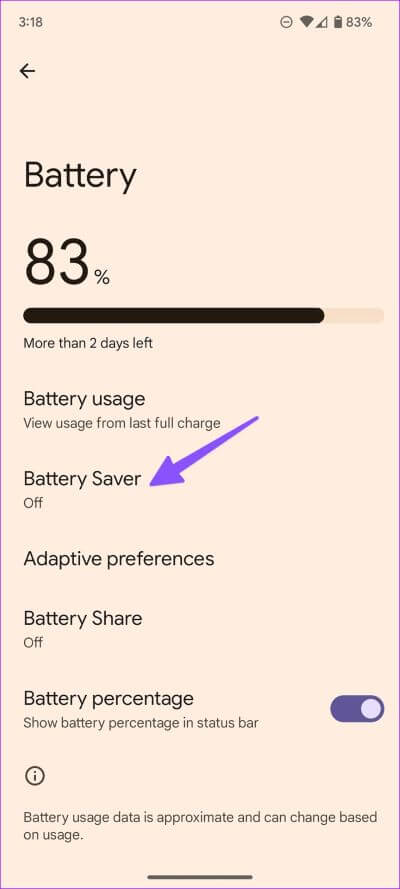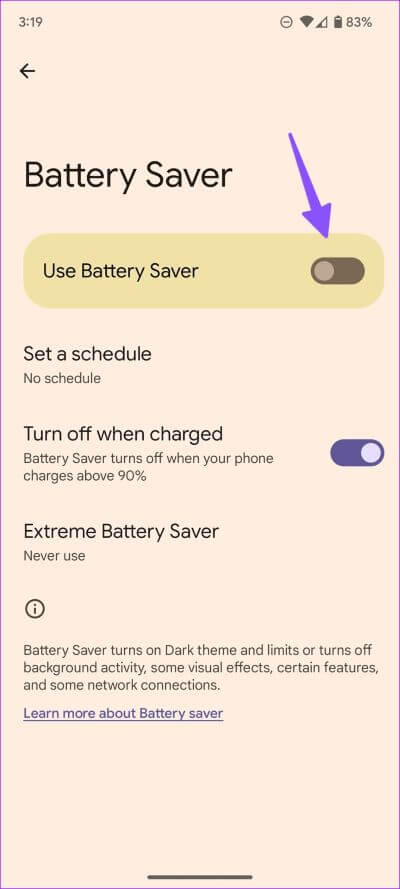Les 9 meilleures façons de réparer les notifications Instagram ne fonctionnent pas à moins que vous n'ouvriez l'application
La notification en temps réel est une partie importante de l'expérience Instagram parfaite. Récemment, de nombreux utilisateurs se sont plaints de ne pas recevoir de notifications à moins d'ouvrir L'application sur leur téléphone. Vous risquez de manquer des messages importants ou les derniers messages de votre créateur préféré lorsque... Les notifications Instagram commencent à mal se comporter.
Ouvrir fréquemment l'application Instagram pour vérifier les dernières mises à jour n'est pas pratique. Heureusement, vous pouvez résoudre ce problème de manière permanente. Voici les meilleures façons de réparer les notifications Instagram qui ne fonctionnent pas à moins que vous n'ouvriez l'application.
1. Désactiver l'optimisation de la batterie (ANDROID)
Presque tous les téléphones Android sont livrés avec une "batterie adaptative" pour prolonger la durée de vie de la batterie du téléphone. La fonctionnalité peut réduire les performances et l'activité en arrière-plan, ce qui entraîne des notifications retardées des applications inactives. Étant donné que cette fonctionnalité est activée par défaut, voici comment désactiver "Adaptive Battery" sur Android. la présenter
Étape 1: Ouvert Paramètres Sur votre téléphone Android.
Étape 2: Faites défiler jusqu'à Batterie.
Étape 3: Ouvert préférences adaptatives.
Étape 4: Désactiver "batterie adaptative" Dans la liste suivante.
Utilisé Samsung Une interface Menu de paramètres complètement différent. Les utilisateurs de téléphones Galaxy peuvent désactiver la batterie adaptative en suivant les étapes ci-dessous.
Étape 1: Ouvert Paramètres Sur votre téléphone Samsung Galaxy.
Étape 2: Sélectionner Entretien de la batterie et de l'appareil.
Étape 3: Sélectionnez Batterie et ouvrez "plus les paramètres de la batterie".
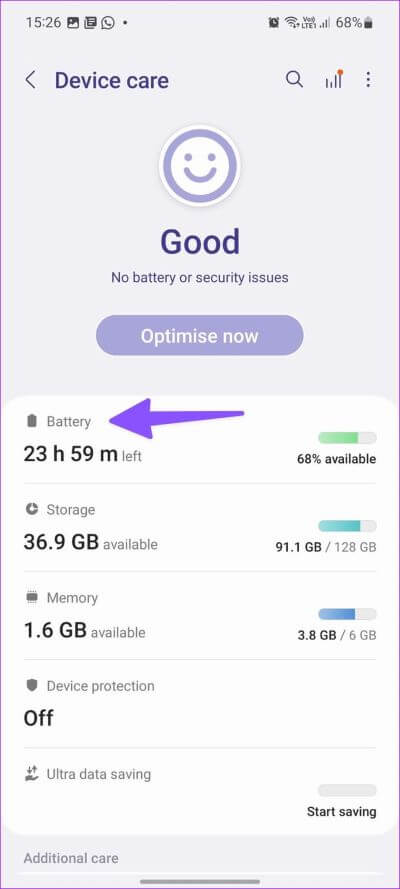
Étape 4: Désactiver "Batterie adaptative".
2. Réactiver les messages Instagram
Si vous désactivez des discussions Instagram spécifiques, vous ne recevrez pas de notifications à moins que vous n'ouvriez l'application.
Étape 1: Ouvert Instagram Sur ton téléphone
Étape 2: Aller à Boîte de réception.
Étape 3: Sélectionner fil de discussion.
Étape 4: Clique sur Le nom du contact en haut.
Étape 5: Désactiver Désactiver les messages et désactiver les appels Et désactivez les notifications d'activité de chat pour basculer dans le menu suivant.
Vous devrez répéter les mêmes étapes pour tous les fils Instagram en sourdine.
3. ACTIVER LES NOTIFICATIONS POP À L'ÉCRAN POUR INSTAGRAM (ANDROID)
Lorsque les notifications d'écran contextuel sont activées, votre téléphone Android affiche les alertes Instagram sous la forme d'une bannière en haut de l'écran.
Étape 1: Appui long sur une icône Application Instagram Et cliquez Icône d'informations sur l'application.
Étape 2: Sélectionner Notifications.
Étape 3: Sélectionner Catégorie d'avis Vous ne le recevez pas sur votre téléphone.
Étape 4: Activer Commutateur pop-up à l'écran.
4. Activez les notifications Instagram sur l'écran de verrouillage
Avez-vous désactivé les notifications Instagram sur l'écran de verrouillage pour une raison quelconque ? Dans ce cas, vous ne recevrez des alertes que lorsque vous vous dirigerez vers l'écran d'accueil ou ouvrirez l'application. Activons les notifications Instagram sur l'écran de verrouillage de votre téléphone.
iPhone
Étape 1: Ouvert Paramètres Sur ton iPhone
Étape 2: Faites défiler jusqu'à Instagram.
Étape 3: Ouvert Notifications.
Étape 4: Activer le bouton Choix Situé en dessous Verrouiller l'écran et le centre de notification.
Android
Étape 1: Ouvert Liste d'informations sur les applications Sur Instagram (vérifiez les étapes ci-dessus).
Étape 2: Sélectionner Notifications.
Étape 3: Sélectionner Écran verrouillé.
Étape 4: Cliquez sur le bouton radio à côté de Afficher tout le contenu des notifications.
5. Activer l'actualisation de l'application en arrière-plan pour Instagram
Lorsque vous désactivez l'actualisation de l'application en arrière-plan pour Instagram, L'application peut arrêter les notifications à moins que vous n'ouvriez l'application. Suivez les étapes ci-dessous pour activer l'autorisation Instagram.
iPhone
Étape 1: Ouvrez Instagram dans Paramètres iPhone (Voir les étapes ci-dessus).
Étape 2: Activer l'interrupteur "Actualiser les applications en arrière-plan".
Android
Étape 1: Ouvrir un menu L'application infoInstagram (Vérifiez les étapes ci-dessus).
Étape 2: Sélectionner "Données mobiles et Wi-Fi."
Étape 3: Activer la bascule "Données de fond".
6. Exclure instagram du NPD (mode Ne pas déranger)
Si vous souhaitez recevoir des notifications Instagram sur Mode Ne pas déranger actif , suivez les étapes ci-dessous pour exclure L'application de Ne pas déranger.
Android
Étape 1: Ouvert Paramètres Et sélectionnez Notifications.
Étape 2: Faites défiler jusqu'à "prière de ne pas déranger".
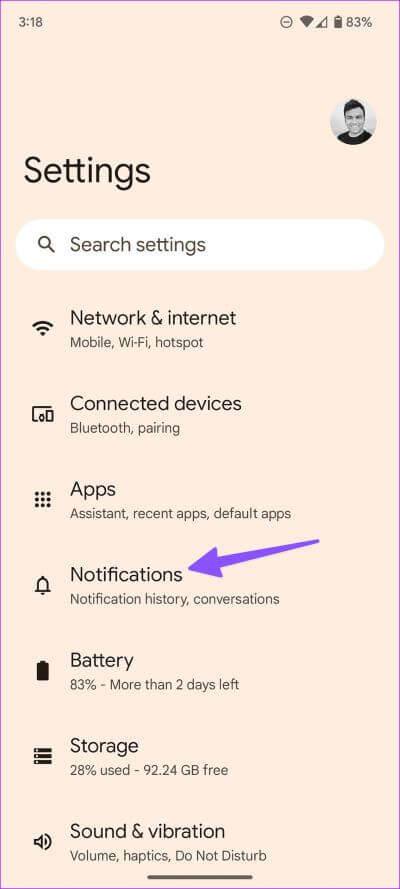
Étape 3: Sélectionner Applications Et cliquez Ajouter des applications.
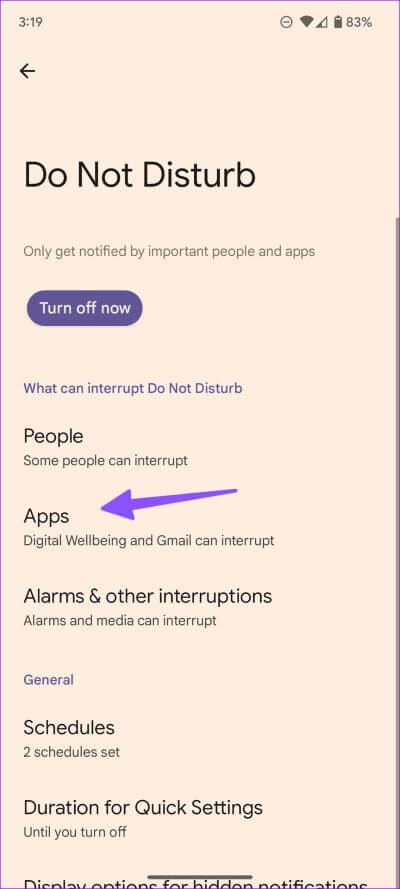
Étape 4: Sélectionner Instagram.
iPhone
Étape 1: Ouvert Paramètres Et sélectionnez Mise au point.
Étape 2: Ouvert Profil de mise au point Et sélectionnez Les applications.
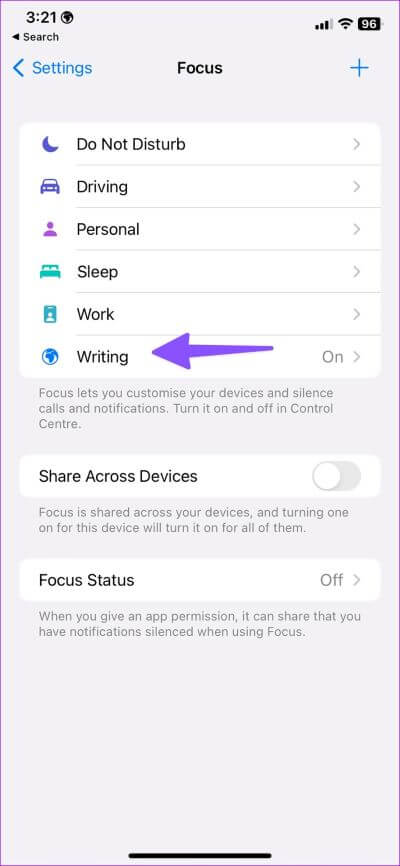
Étape 3: Clique sur Ajoutez Instagram.
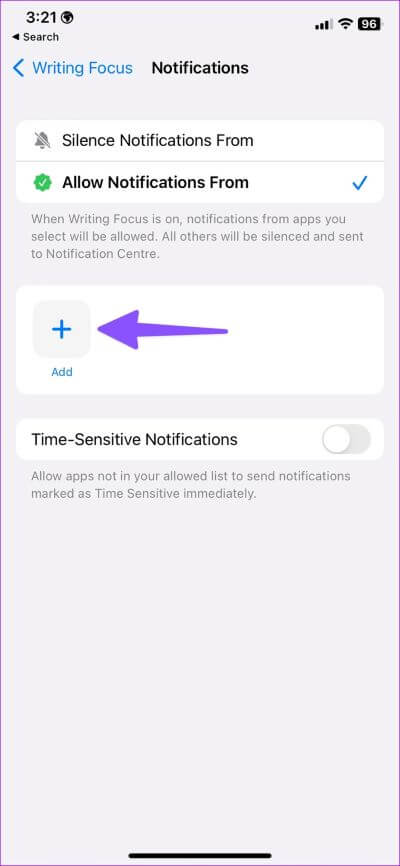
7. Verrouillez Instagram sur Android (Android)
Indépendamment de Batterie adaptative Dans Android, de nombreux fabricants mettent en œuvre de puissantes astuces d'économie de batterie. tu as besoin de Verrouillage Instagram en arrière-plan pour assurer son bon fonctionnement.
Étape 1: Ouvrir un menu Applications courantes Sur votre téléphone Android.
Étape 2: Sélectionner Icône de l'application Et cliquez sur “Verrouillez cette application. »
8. Désactivez le mode d'économie de batterie
Un mode d'économie de batterie actif sur votre téléphone interfère avec les notifications Instagram, et vous ne pouvez recevoir des alertes que lorsque vous ouvrez l'application.
iPhone
Étape 1: Ouvert Paramètres.
Étape 2: Sélectionner Batterie et désactiver un interrupteur à bascule "Mode basse consommation".
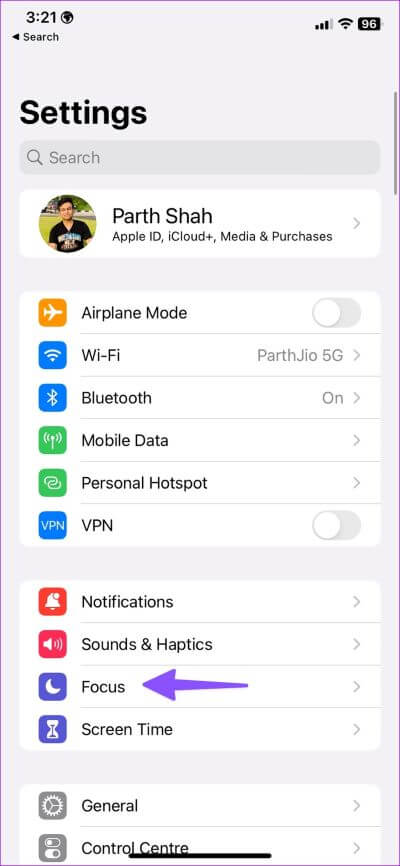
Android
Étape 1: Aller à Paramètres.
Étape 2: Sélectionnez Batterie Et ouvert Économiseur de batterie.
Étape 3: Désactivez-le de Liste suivante.
Profitez de l'expérience Instagram parfaite
Si aucune des astuces ne fonctionne, mettez à jour Instagram avec la dernière version et recevez des notifications en temps réel. Quelle étape de dépannage a fonctionné pour vous ? Partagez vos résultats dans les commentaires.